Með Spotify geturðu nálgast yfir 50 milljónir laga og yfir 700.000 podcast. En þegar þú deilir uppáhaldslaginu þínu, plötu, listamanni eða lagalista með vinum þínum, hvað ætlarðu að gera? Þú gætir kannast við aðferð Spotify til að deila lögum á samfélagsmiðlum eins og Facebook og Twitter með plötumyndum. Eða afritaðu slóð lagsins og sendu Spotify hlekkinn til vina þinna til að deila.
Hins vegar býður Spotify upp á fleiri möguleika fyrir notendur til að deila lögum sínum og uppáhaldi. Þetta felur í sér að nota Spotify URI, sem tekur þig beint í Spotify appið til að spila. Í þessari grein mun ég kynna þér hvað Spotify URI er, hvernig á að fá það og hvernig á að nota það. Og í lokin mun ég líka sýna þér hvernig á að hlaða niður og umbreyta Spotify URI í MP3.
Hvað er Spotify URI?
URI, stutt fyrir Uniform Resource Identifier, er stafastrengur sem auðkennir ákveðna tegund auðlindar. Ólíkt Uniform Resource Locator (URL) sem er oftar notaður til að fá aðgang að vefsíðu, URI mun vísa þér á tiltekið forrit eða biðlara í tækinu þínu frekar en að internetléni. Og með því að smella á Spotify URI verðurðu fluttur beint í Spotify biðlarann á tölvunni þinni án þess að fara í gegnum vefsíðuna fyrst.
Hvernig á að fá Spotify URI?
Það er auðvelt að finna og fá Spotify URI með Spotify biðlaranum. Til að finna Spotify URI skaltu einfaldlega framkvæma eftirfarandi skref á tölvunni þinni.
1. Opnaðu Spotify appið á skjáborðinu þínu, veldu síðan lagið, plötuna, flytjandann, lagalistann eða hlaðvarpið sem þú vilt deila.
2. Færðu músina yfir titilinn og hægrismelltu síðan á hann.
3. Smelltu á Share og veldu Copy Spotify Link. Nú hefur þú Spotify URI afritað á klemmuspjaldið þitt.
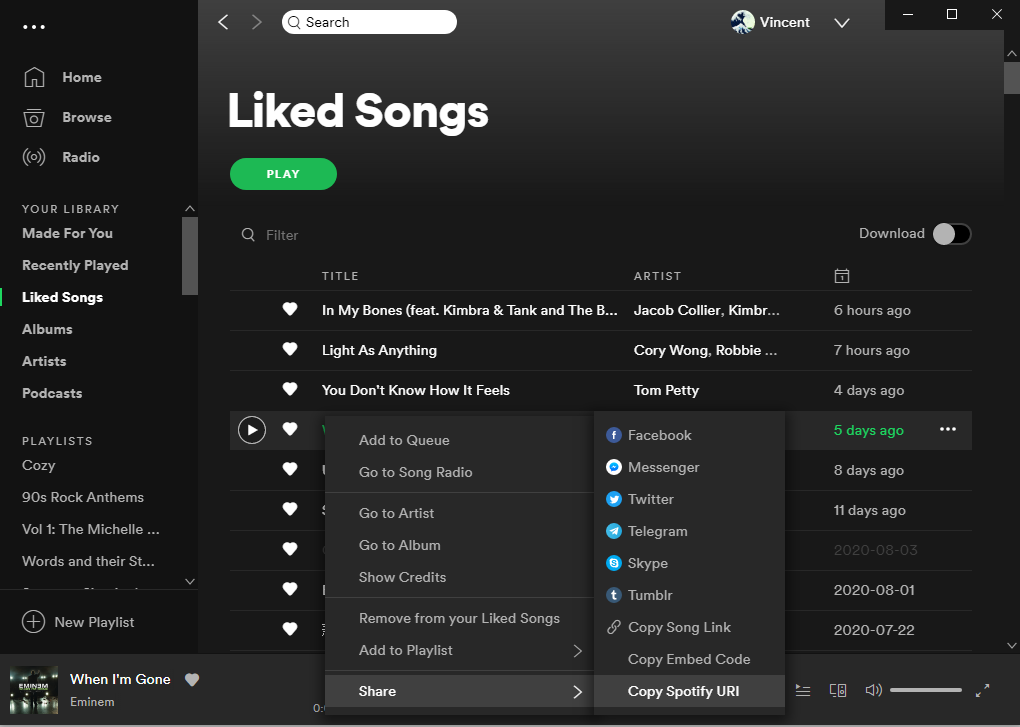
Get ég fengið Spotify URI í farsímaforritinu?
Því miður er þessi valkostur ekki til í Spotify farsímaforritinu. En þú getur farið til spotifycodes.com og sláðu inn Spotify URI. Vefsíðan mun búa til Spotify URI kóða. Þú getur síðan notað Spotify farsímaforritið til að skanna kóðann og þú verður fluttur á lagasíðuna.
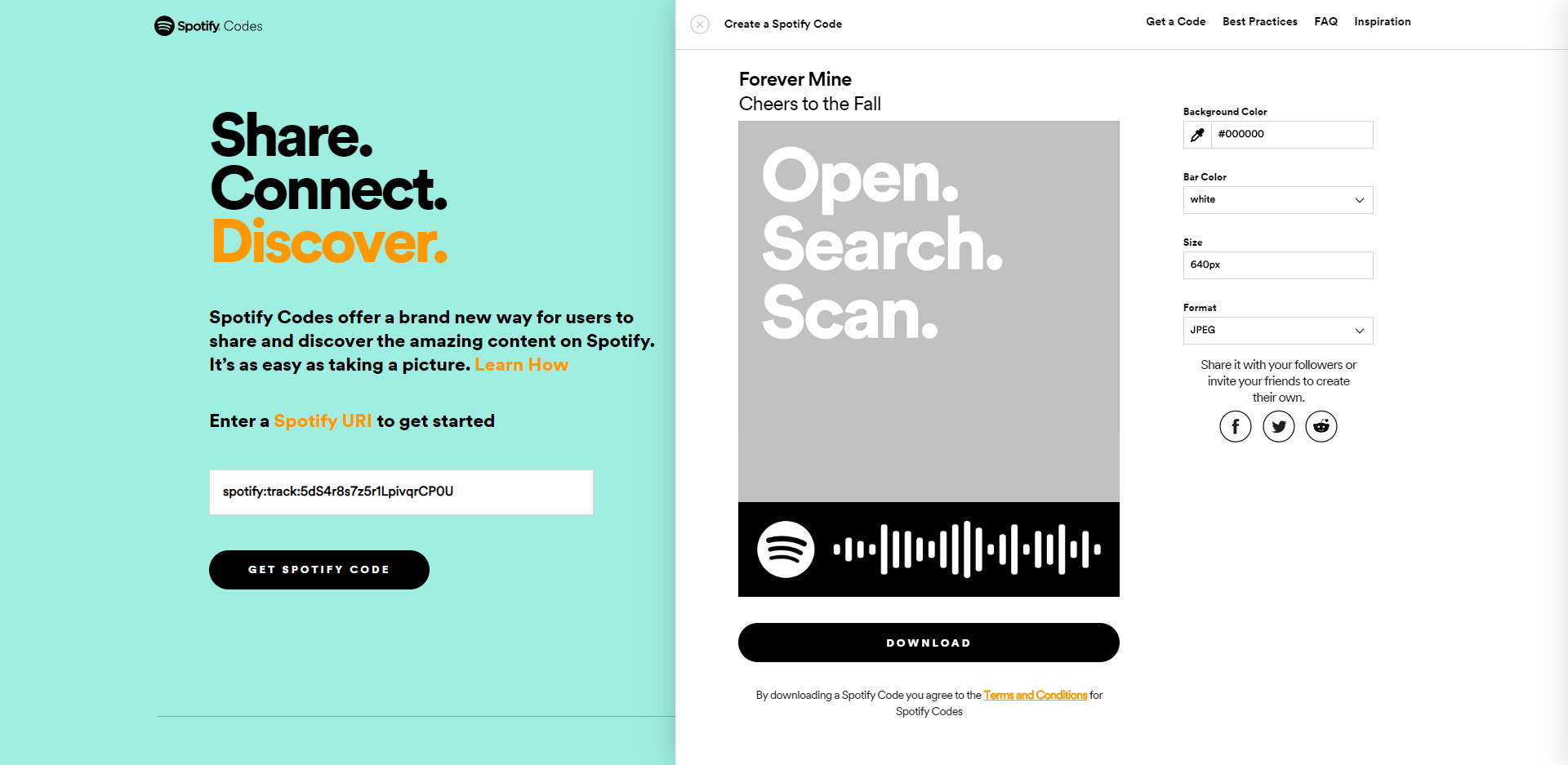
Hvernig á að nota Spotify URI?
Spotify URI lítur út eins og Spotify:lag:1Qq7Tq8zZHuelGv9LQE2Yy . Til að nota það skaltu einfaldlega líma hlekkinn inn í veffangsreit netvafrans þíns eða leitaarreit Spotify.

Í Spotify appinu verður þér vísað á upprunann með því að slá inn Spotify URI. Hins vegar, þegar þú slærð inn Spotify URI í netvafranum, birtist hvetja sem biður þig um að opna Spotify forritið. Smelltu svo bara á Opna Spotify og þú verður tekinn að upprunanum.
Umbreyttu Spotify URI í MP3 með Spotify Music Converter
Hefur þú einhvern tíma ímyndað þér að hægt sé að nota Spotify URI til að hlaða niður og umbreyta tónlistarskrám? Upphaflega eru Spotify lög á Ogg Vorbis sniði. Þessi tegund skráa er vernduð af Spotify DRM og er ekki hægt að spila án aðstoðar Spotify appsins eða viðskiptavinar. En það er leið til að hlaða niður og umbreyta OGG Vorbis skrám í MP3 skrár með Spotify URI.
Með Spotify tónlistarbreytir , þú getur beint notað Spotify URI til að umbreyta Spotify lögum í MP3. Afritaðu bara og límdu Spotify URI hlekkinn inn í leitarreitinn í viðmóti Spotify Music Converter. Þá verður öllum lögum hlaðið niður og tilbúið til að breyta þeim með Spotify Music Converter. Að breyta hverju lagi mun aðeins taka nokkrar sekúndur.
Spotify tónlistarbreytir er hannað til að umbreyta og fjarlægja DRM úr Spotify lagaskrám á 6 mismunandi sniðum: MP3, AAC, M4A, M4B, WAV og FLAC. Öllum upprunalegum gæðum lagsins verður haldið eftir umbreytingu á 5x hraðari hraða.
Helstu eiginleikar Spotify Music Converter
- Umbreyttu og halaðu niður Spotify lögum í MP3 og önnur snið.
- Sækja hvaða Spotify efni sem er á 5x meiri hraða
- Hlustaðu á Spotify lög án nettengingar hvar sem er án Premium
- Afritaðu Spotify með upprunalegum hljóðgæðum og ID3 merkjum
Ókeypis niðurhal Ókeypis niðurhal
1. Límdu Spotify URI inn í leitarstikuna
Opnaðu Spotify Music Converter og Spotify verður ræst samtímis. Afritaðu síðan og límdu Spotify URI hlekkinn í leitarstikuna á Spotify Music Converter. Ýttu á Enter takkann á lyklaborðinu þínu eða smelltu á Meira hnappinn, þá verða lögin hlaðin.

2. Stilltu úttaksstillingar fyrir Spotify
Eftir að hafa bætt við lögum frá Spotify í Spotify Music Converter geturðu valið úttakshljóðsniðið. Það eru sex valkostir: MP3, M4A, M4B, AAC, WAV og FLAC. Þú getur síðan stillt hljóðgæði með því að velja úttaksrás, bitahraða og sýnishraða.

3. Ræstu umbreytingu Spotify URI í MP3
Eftir að öllum stillingum er lokið skaltu smella á "Breyta" hnappinn til að byrja að hlaða Spotify-tónlistarlögum. Eftir viðskiptin verða allar skrár vistaðar í möppunni sem þú tilgreindir. Þú getur skoðað öll umbreytt lög með því að smella á „Breytt“ og fletta í framleiðslumöppuna.

Ókeypis niðurhal Ókeypis niðurhal
Fleiri ráð: Sæktu Spotify URL í MP3
4HUB Spotify Downloader er Spotify til MP3 breytir á netinu. Afritaðu bara slóðina og límdu hana inn á vefsíðustikuna og smelltu á niðurhalsvalkostinn. Niðurhalið þitt mun hefjast sjálfkrafa. Ef þér er sama um hljóðgæði úttaksskránna geturðu prófað það.

Skref 1. Farðu til að ræsa Spotify Web Player og skráðu þig inn á Spotify reikninginn þinn.
2. skref. Finndu og skoðaðu hvaða titil, plötu eða lagalista sem þú vilt hlaða niður.
Skref 3. Afritaðu lagalistann eða slóð lagsins og límdu hana inn í Spotify niðurhalsboxið.
Skref 4. Smelltu á niðurhalshnappinn sem sýndur er fyrir neðan reitinn og byrjaðu að hlaða niður Spotify tónlist í MP3.
Skref 5. Finndu niðurhalsmöppuna í vafranum þínum og athugaðu allar niðurhalaðar Spotify skrár.
Niðurstaða
Spotify URI veitir ekki aðeins hlekk sem vísar þér á lagið í Spotify appinu heldur býr einnig til aðferð til að umbreyta Spotify lögum í MP3 með samvinnu Spotify tónlistarbreytir . Hægt er að hlusta á öll umbreytt lög hvar sem er án Spotify appsins, svo þú getur deilt þeim með vinum þínum jafnvel þótt þeir séu ekki með Spotify uppsett.

